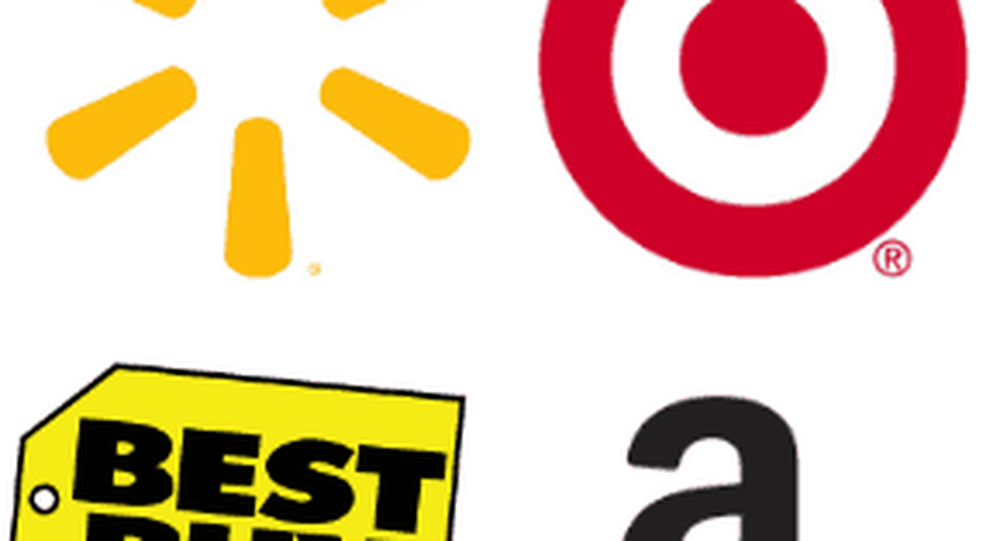Forrige visning (Alt + Venstre) er Min favoritt Adobe Reader Tastatur Genvei

I Adobe Reader, ALT + VENSTRE tar deg straks tilbake til "Forrige visning". Tenk på det en tilbakeknapp for en PDF.
Så, la oss si at du er i en innholdsfortegnelse, og du klikker en hyperkobling som tar deg til kapittel 6.
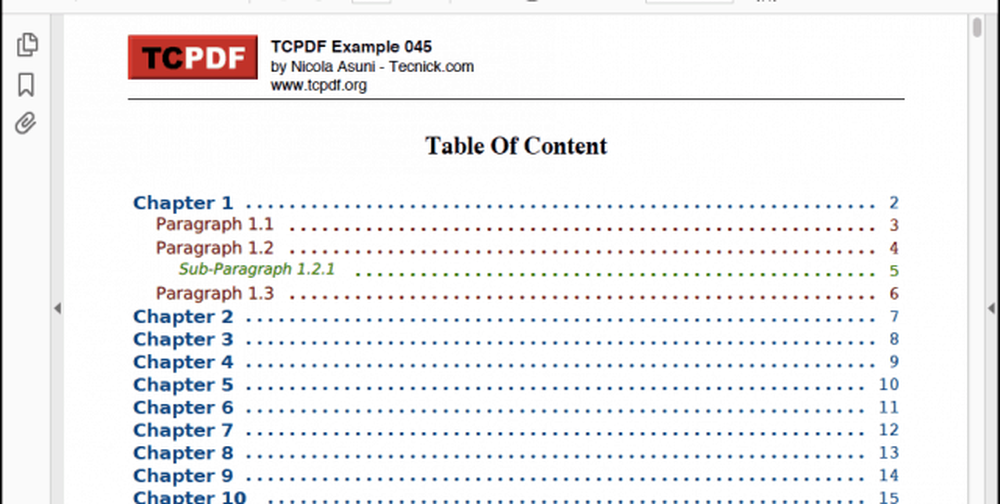
Vil du gå tilbake til innholdsfortegnelsen? Bare trykk ALT + VENSTRE og glidelås, du er der.
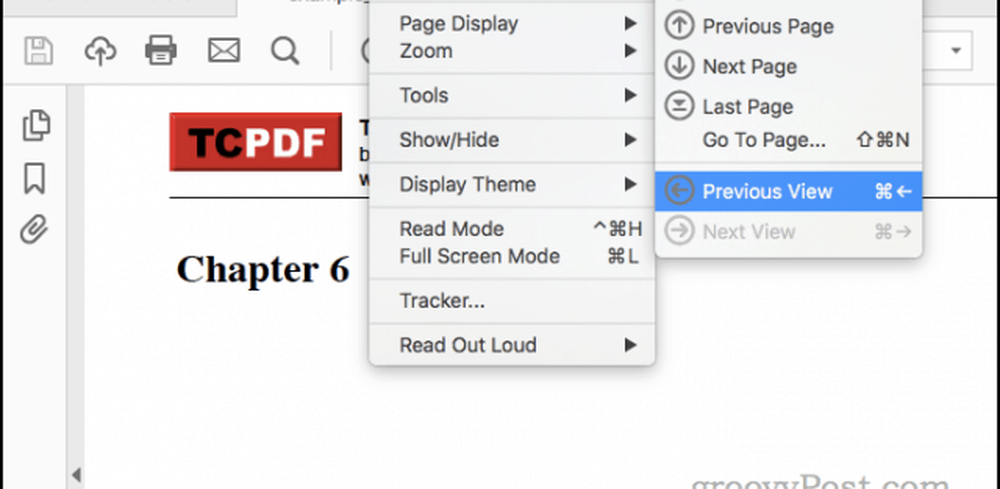
ALT + RIGHT gjør det motsatte. Det tar deg til din "Next View" på samme måte som fremover-knappen i en nettleser fungerer. Faktisk er ALT + VENSTRE og ALT + FORWARD også universelle nettleserens tastatursnarveier, selv om de tar deg tilbake og fremover på en URL-basis.
I Adobe Reader, Forrige visning og Neste visning, gjelder ikke bare for sider. La oss si at du ser på en stor ingeniør tegning og du zoomer inn på en detalj. Her vil ALT + LEFT returnere deg til ditt forrige zoomnivå. Du kan også høyreklikke og velge Forrige visning å gjøre det samme.
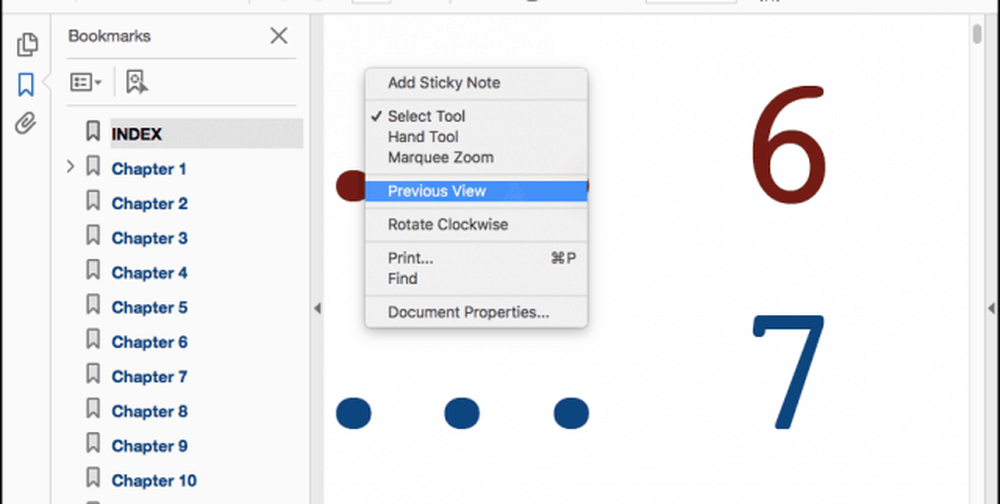
Det virker som en liten ting, men som noen som ser på PDF-filer hele dagen i timevis på slutten, ja ... Jeg vet ... Jeg finner dette tipset utrolig nyttig. Den fungerer også i andre populære PDF-programmer som Bluebeam Revu.
I macOS er tastatursnarveien COMMAND + LEFT og COMMAND + RIGHT. Dette fungerer i Adobe Reader for Mac, men dessverre finnes det ikke noe ekvivalent i Preview så langt jeg kan fortelle.
Nå som jeg vet at denne hurtigtast finnes i Adobe Reader, bruker jeg den hele tiden. Jeg pleide å skrive ned et sidenummer jeg var på, bokstavelig talt, gå til en ny side, og skriv deretter inn siden jeg var på for å gå tilbake. Nå trykker jeg bare ALT + VENSTRE og jeg er tilbake. Jeg skulle ønske alle programmer hadde denne funksjonen. Mens vi har dekket Windows 10-tastatursnarveier før på GroovyPost, hadde jeg fortsatt ikke kommet over denne. I Word, det nærmeste jeg kan få til å replikere dette er å skrive noe og deretter umiddelbart trykke CTRL + Z for å angre min skriving for å hoppe tilbake til hvor markøren min er.
Uansett håper jeg at du finner dette så nyttig som jeg gjør. Eller kanskje jeg er den eneste som ser på 1.000 + side PDF-filer med jevne mellomrom ...
Har du en favoritt hurtigtast? Som du kan fortelle, vil jeg gjerne høre om det! Slipp det i kommentarene og delta i diskusjonen.